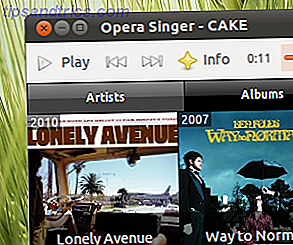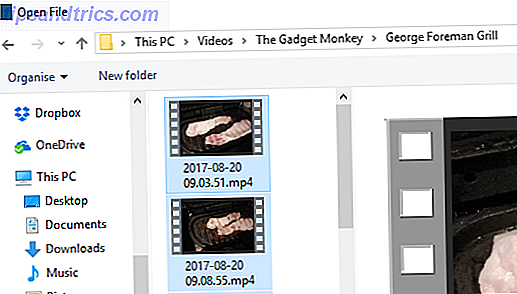Um PC de inicialização lenta é o suficiente para levar alguém completamente para o alto da parede. Você limpou e digitalizou todos os vírus e malwares do seu computador, mas ainda assim o problema continua. Você liga o computador, e parece que não é até meia hora depois, quando você pode realmente começar a usá-lo. Sem vírus. Nenhum Malware No entanto, funciona como se tivesse sido construído em 1995.
Qual é o negócio? Por que seu PC é tão… .horremente… .slow !?
Eu conheço pessoas que ficam tão completamente frustradas com esse problema que literalmente jogam fora o computador e saem para comprar um novo, supondo que seja apenas a idade. Um dos meus bons amigos no meu último emprego costumava chamá-lo de “podridão”. A verdade é que as pessoas instalam tantos pequenos aplicativos, plug-ins, add-ons e gadgets em seus sistemas que esquecem quantos programas e serviços estão sendo lançados durante a inicialização.
Como usar o BootRacer, uma ferramenta de aprimoramento de inicialização Principais programas que podem fazer com que o seu computador funcione mais rápido Principais programas que podem tornar seu computador mais rápido O desempenho do seu computador será reduzido com o tempo. Não deixe que fique muito lento para suportar! Esses programas podem ajudá-lo a manter seu sistema Windows funcionando de maneira agradável e rápida. Leia Mais, você pode tirar “instantâneos” graduais do seu tempo de inicialização real, ajustar as coisas usando o MSConfig e depois executar outro teste do BootRacer novamente. Essa técnica permite solucionar o que funciona e o que não funciona, restringindo o culpado que está perseguindo o tempo de inicialização do seu PC e permitindo que você finalmente corrija o seu PC para que ele seja inicializado da mesma forma como foi feito quando era novo.
Corrigindo o tempo de inicialização com o BootRacer
O BootRacer sozinho não corrigirá os problemas de inicialização do seu PC, mas servirá, pelo menos, como uma ferramenta para medir as alterações que fazem a diferença. Examinarei as alterações que você pode tentar usando o MSConfig, que devem levar a algumas alterações mensuráveis no seu tempo de inicialização.
A primeira coisa que você vai querer fazer é instalar o BootRacer. Depois disso, você verá esta tela.
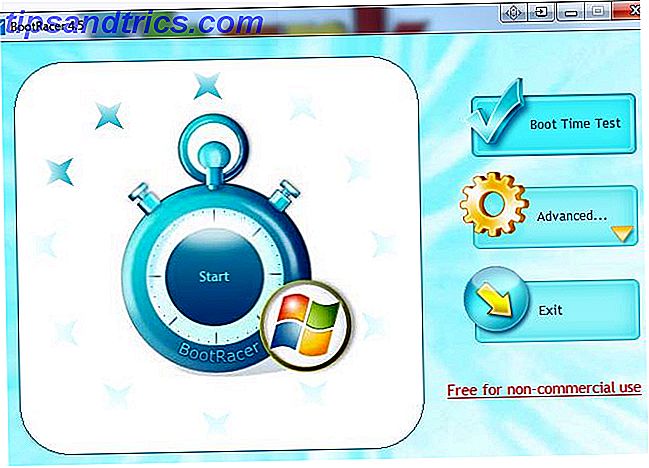
Clique no Teste de Tempo de Inicialização e o programa reiniciará seu PC. Quando ele voltar, você verá o seguinte temporizador pop-up no canto inferior direito da sua área de trabalho.

Depois que o BootRacer concluir o teste de inicialização, você poderá clicar na janela pop-up para visualizar os resultados. O software se concentra apenas na parte do boot que é controlada apenas pelo computador. Em outras palavras, ele ignora quanto tempo você leva para digitar sua identificação de login e senha, para que você tenha uma imagem precisa do seu tempo real de inicialização.
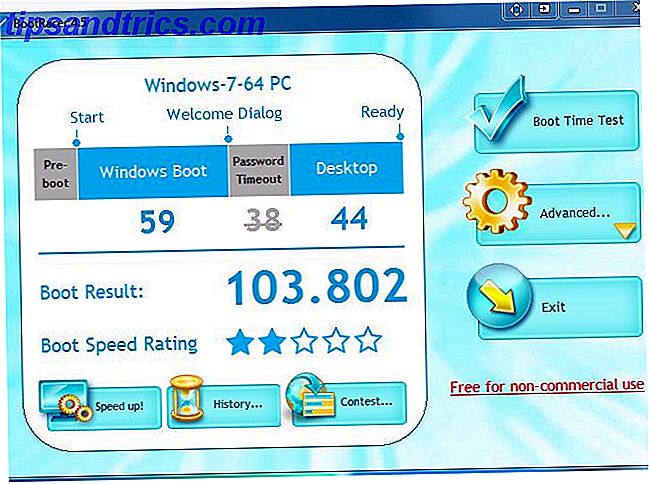
Depois de ter uma linha de base inicial, é hora de fazer algumas alterações para tentar melhorar seu tempo de inicialização.
MSConfig - itens de inicialização
A maneira mais fácil e rápida de fazer isso é clicar no menu Iniciar e, no campo “Pesquisar programas e arquivos”, digite “MSConfig” e pressione enter. Quando o utilitário MSConfig for aberto, clique na guia Inicializar.
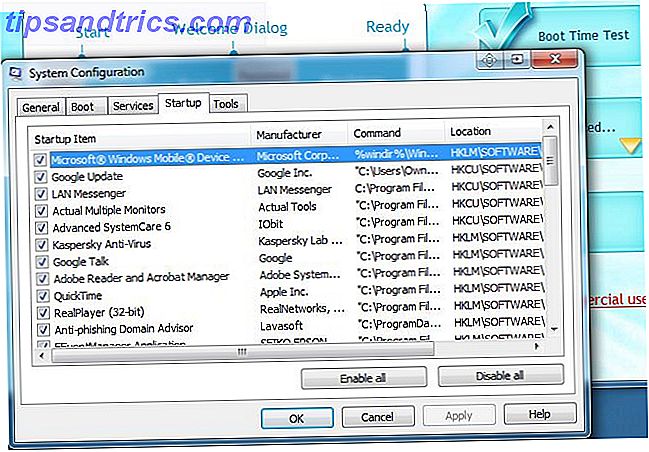
Esta guia listará todos os aplicativos instalados que você possa ter esquecido. Estes são programas que podem ter incluído elementos de inicialização que você nem percebeu que vieram com o software. Como primeiro teste, eu cancelei a seleção de apenas um aplicativo - minha conexão DropBox, que é conectada toda vez que o PC é inicializado - para medir se remover isso faria alguma diferença no tempo de inicialização.
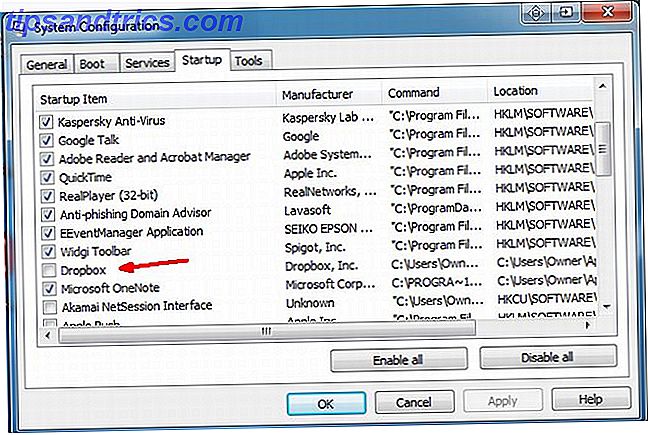
Rodando o BootRacer novamente, ele revelou que não só a remoção do Dropbox não fazia diferença, como meu tempo de inicialização ficava um pouco pior. Isso não é engraçado!
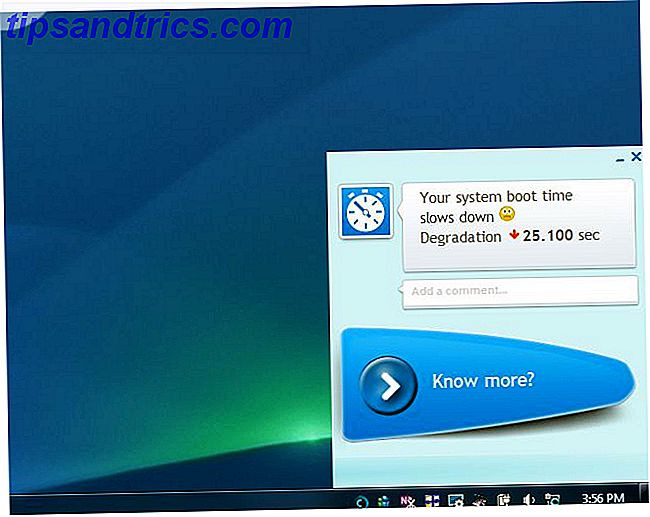
Eu suponho que é possível passar por um aplicativo de cada vez para encontrar o maior culpado, mas se você está com pressa como eu, você pode querer apenas percorrer todos os itens de inicialização e apenas desmarcar tudo o que é irrelevante para o seu necessidades. Se você não está usando regularmente o aplicativo listado, vá em frente e desmarque-o como um item de inicialização, isso pode fazer uma diferença dramática no seu tempo de inicialização!
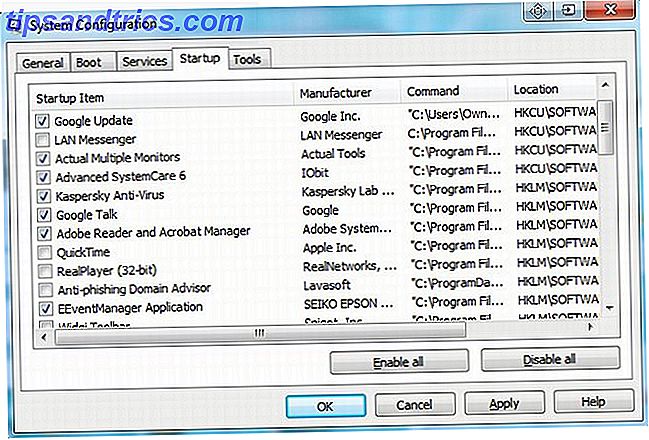
Correndo BootRacer novamente, percebi a diferença, mas não muito grande. 5, 549 segundos fora do tempo de inicialização. Ei, cada pedacinho é legal, mas isso não é significativo o suficiente para impedir que você arranquem os cabelos enquanto o computador começa como um caracol.
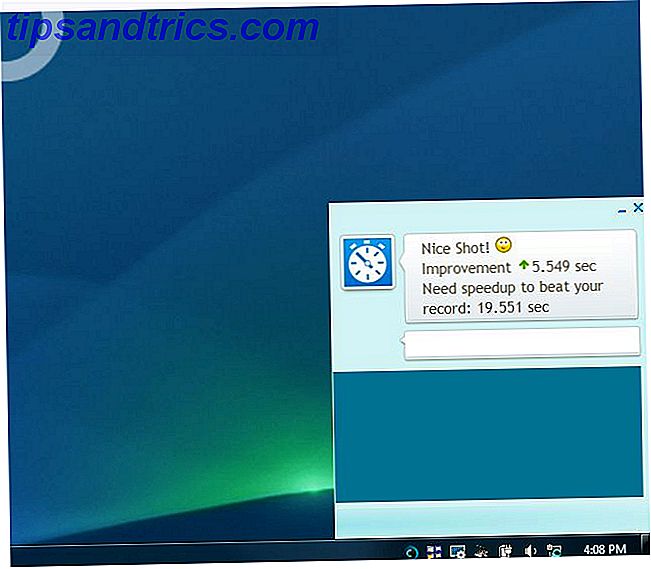
MSConfig e IOBit SystemCare - Parando Serviços
O próximo passo é executar o MSConfig novamente, e este tipo clique na aba “Serviços”. Percorra esses itens e remova tudo que você vê executando como um serviço que você realmente nunca pretendeu executar. Você pode descobrir aplicativos antigos que você instalou e esqueceu, ou aplicativos de "lixo" que foram instalados sem o seu conhecimento. Desmarque tudo isso e clique em “Aplicar”.
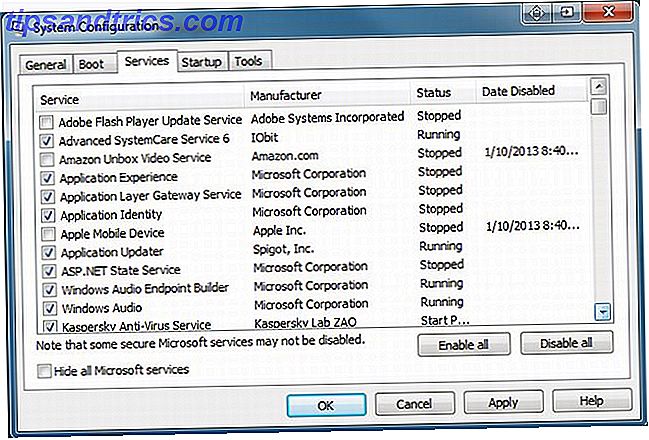
Outro bom aplicativo para tentar que pode ajudar a otimizar seu sistema é Advanced SystemCare por IObit. Eu amo este software porque é um dos poucos que encontrei na verdade oferece como prometido quando se trata de acelerar o meu sistema. Quando se trata de tempo de inicialização, o recurso Turbo Boost no SystemCare pode ajudá-lo a desativar automaticamente o mesmo tipo de aplicativos e serviços de inicialização que estão sobrecarregando seu sistema, exceto no SystemCare, é um pouco mais automatizado.
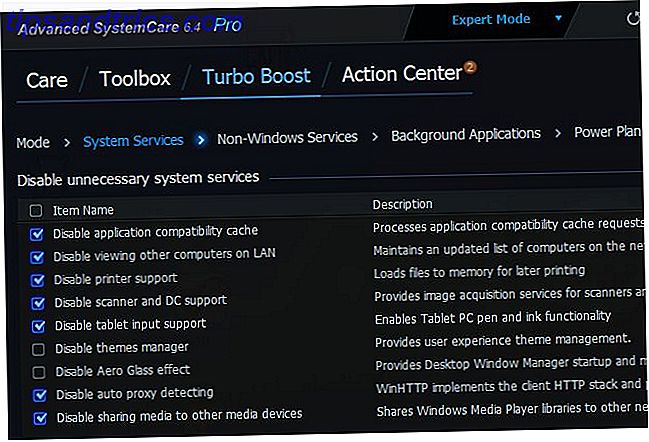
Isso é útil se você realmente não reconhecer muitas das coisas que estão sendo executadas na sua lista de serviços. O SystemCare descreve quais são esses serviços e você pode tomar uma decisão melhor sobre se realmente precisa deles em execução.
Após a próxima execução do MSConfig e da limpeza de serviços, além da execução do SystemCare e da otimização do sistema com esse software, executei o BootRacer uma última vez. Desta vez, a melhoria do tempo de inicialização foi surpreendente: 103, 802 segundos foram removidos do tempo de inicialização original.
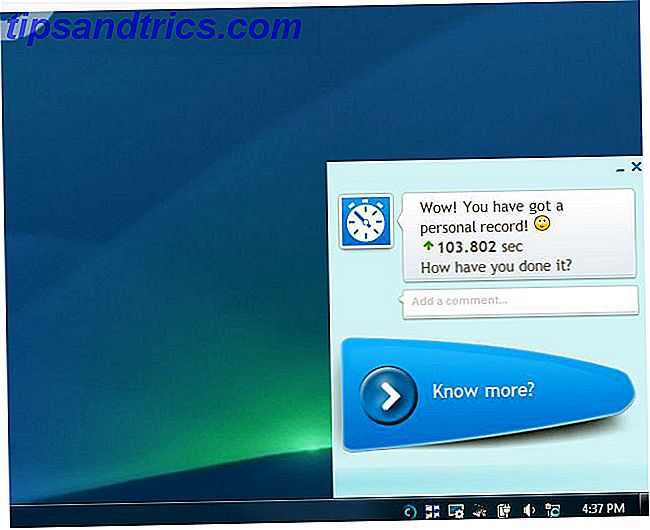
Conclusão
Ajustar itens suficientes na inicialização e nos serviços pode ter um tremendo efeito no tempo de inicialização do seu computador. Sem o BootRacer, é difícil saber se essas alterações fazem muita diferença, mas agora você pode fazer medições reais e quantificáveis para provar que a última alteração feita finalmente corrigiu seus problemas de inicialização. Apenas descobrindo as mudanças certas, você pode transformar o antigo cão de um computador em um PC de inicialização rápida novamente.
Você já usou o BootRacer ou qualquer outro software de medição de tempo de inicialização? Quais técnicas você usa para melhorar o tempo de inicialização do seu computador? Compartilhe suas próprias experiências e dicas na seção de comentários abaixo!